Trong suốt gần một thập kỷ sử dụng điện thoại Android, tôi đã dần quen thuộc với nhiều ứng dụng Android mã nguồn mở. Tôi nhận thấy chúng vượt trội hơn so với các ứng dụng có mã nguồn đóng tương đương – cả về chức năng lẫn trải nghiệm người dùng – và tôi khó có thể tưởng tượng việc sử dụng điện thoại của mình mà thiếu chúng. Với vai trò là một chuyên gia tại Thuthuatmoi.net, tôi tin rằng việc khám phá thế giới ứng dụng mã nguồn mở là một bước đi thông minh để tối ưu hóa trải nghiệm di động của bạn, đồng thời nâng cao quyền riêng tư và bảo mật. Bài viết này sẽ chia sẻ danh sách những ứng dụng mã nguồn mở tôi tin dùng hàng ngày, và tại sao chúng lại trở thành một phần không thể thiếu trong hệ sinh thái Android của tôi.
Các ứng dụng mã nguồn mở (Open-Source Software – OSS) mang lại nhiều lợi ích đáng kể. Chúng thường được phát triển bởi cộng đồng, cho phép bất kỳ ai cũng có thể kiểm tra mã nguồn, tìm kiếm lỗi hoặc lỗ hổng bảo mật, và thậm chí đóng góp để cải thiện chúng. Điều này không chỉ tạo ra sự minh bạch mà còn thúc đẩy sự đổi mới liên tục. Bên cạnh đó, nhiều ứng dụng mã nguồn mở thường không chứa quảng cáo, không thu thập dữ liệu cá nhân một cách không cần thiết, và thường miễn phí, mang lại giá trị cao cho người dùng. Đây là lý do tại sao chúng đang trở thành lựa chọn hàng đầu cho những ai coi trọng sự riêng tư, bảo mật và khả năng tùy chỉnh trên thiết bị di động của mình.
1. Bitwarden
Bitwarden là một trình quản lý mật khẩu mã nguồn mở mà tôi sử dụng để lưu trữ thông tin đăng nhập cho tất cả các tài khoản trực tuyến của mình. Ứng dụng này cung cấp giao diện sạch sẽ, đơn giản, dễ điều hướng và tích hợp đầy đủ các tính năng quản lý mật khẩu thiết yếu mà tôi cần.
Tôi đặc biệt yêu thích tính năng tạo mật khẩu tích hợp của Bitwarden. Nó cho phép tôi kiểm soát hoàn toàn mật khẩu được tạo, giúp tôi chọn các đặc điểm khác nhau của mật khẩu để đảm bảo đáp ứng cả yêu cầu của tôi và của trang web trước khi sử dụng cho một tài khoản. Bạn cũng có thể tạo các cụm mật khẩu (passphrase) trong trường hợp bạn thích chúng hơn mật khẩu thông thường.
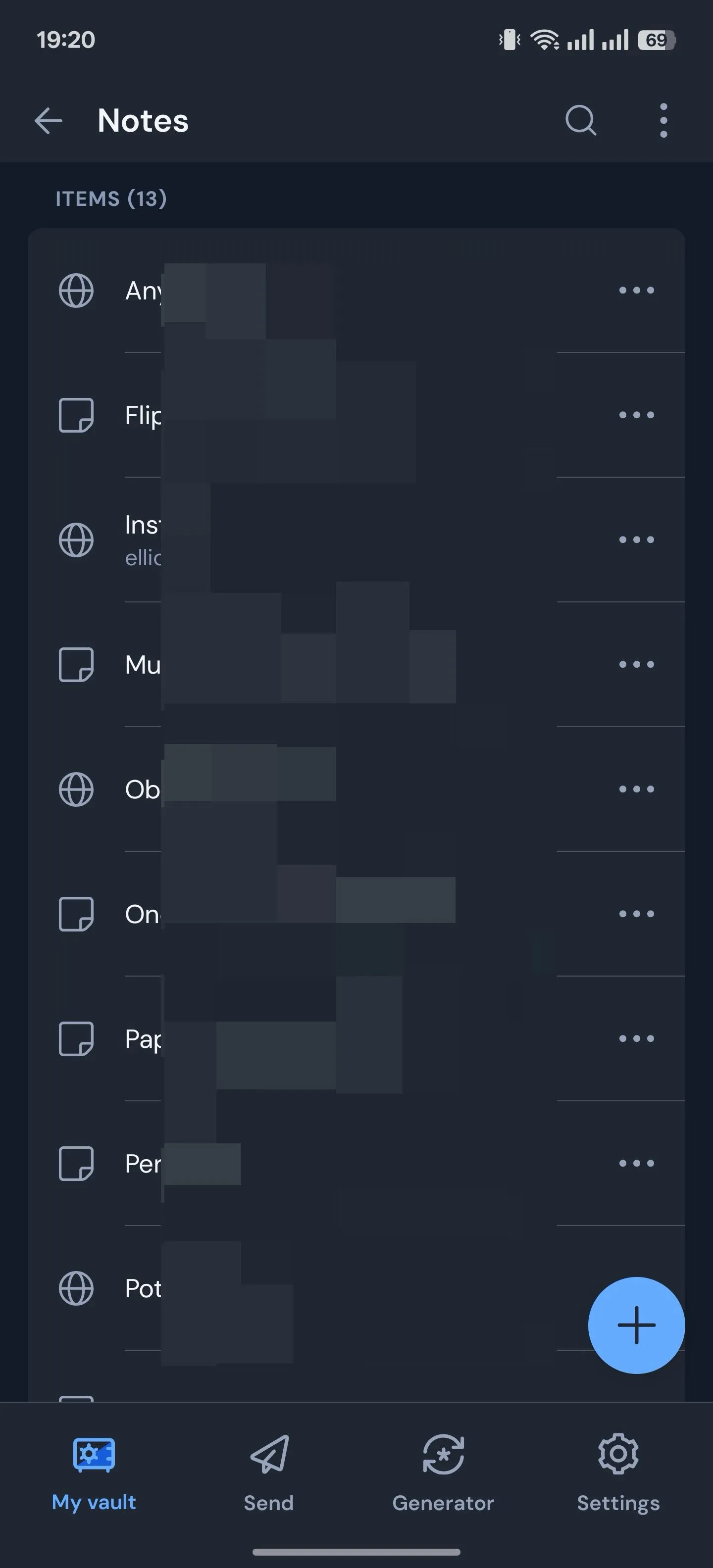 Tính năng Ghi chú bảo mật trong ứng dụng quản lý mật khẩu Bitwarden trên Android.
Tính năng Ghi chú bảo mật trong ứng dụng quản lý mật khẩu Bitwarden trên Android.
Trường tùy chỉnh là một tính năng khác của Bitwarden mà tôi sử dụng rất nhiều. Với chúng, tôi có thể lưu trữ thêm thông tin như câu hỏi bảo mật, để chúng luôn có sẵn cùng với thông tin đăng nhập của tôi. Ngoài mật khẩu, tôi cũng dùng Bitwarden để lưu trữ thông tin cá nhân như mã cấp phép phần mềm và chi tiết máy chủ tại nhà. Điều này có thể thực hiện được nhờ tính năng Ghi chú Bảo mật (Secure Note) của Bitwarden, giúp giữ tất cả ghi chú của bạn an toàn trong kho lưu trữ được mã hóa của nó.
Bitwarden cũng cung cấp một cách dễ dàng để chia sẻ mật khẩu, ngay cả với những người không sử dụng Bitwarden. Tính năng này được gọi là Bitwarden Send, và nó cho phép bạn kiểm soát cách người khác có thể tương tác với mật khẩu bạn chia sẻ. Bitwarden là một giải pháp quản lý mật khẩu toàn diện, an toàn và đáng tin cậy, lý tưởng cho mọi người dùng Android.
2. VLC for Android
VLC là một trình phát đa phương tiện miễn phí và mã nguồn mở có sẵn trên máy tính để bàn cũng như Android. Nó có thể phát nhiều định dạng tệp âm thanh và video, bao gồm MP4, AVI, Ogg, FLAC, MKV và MOV.
Mặc dù tôi dùng Poweramp để phát các tệp nhạc cục bộ, VLC lại là trình phát ưu tiên của tôi cho mọi nhu cầu phát video. Điều này bao gồm phát video được lưu trữ cục bộ trên điện thoại của tôi, cũng như video trên các thiết bị khác như máy chủ tại nhà của tôi. VLC cho phép điều này nhờ hỗ trợ truyền phát qua mạng (network streaming) và chia sẻ tệp qua mạng (SMB, FTP và DLNA).
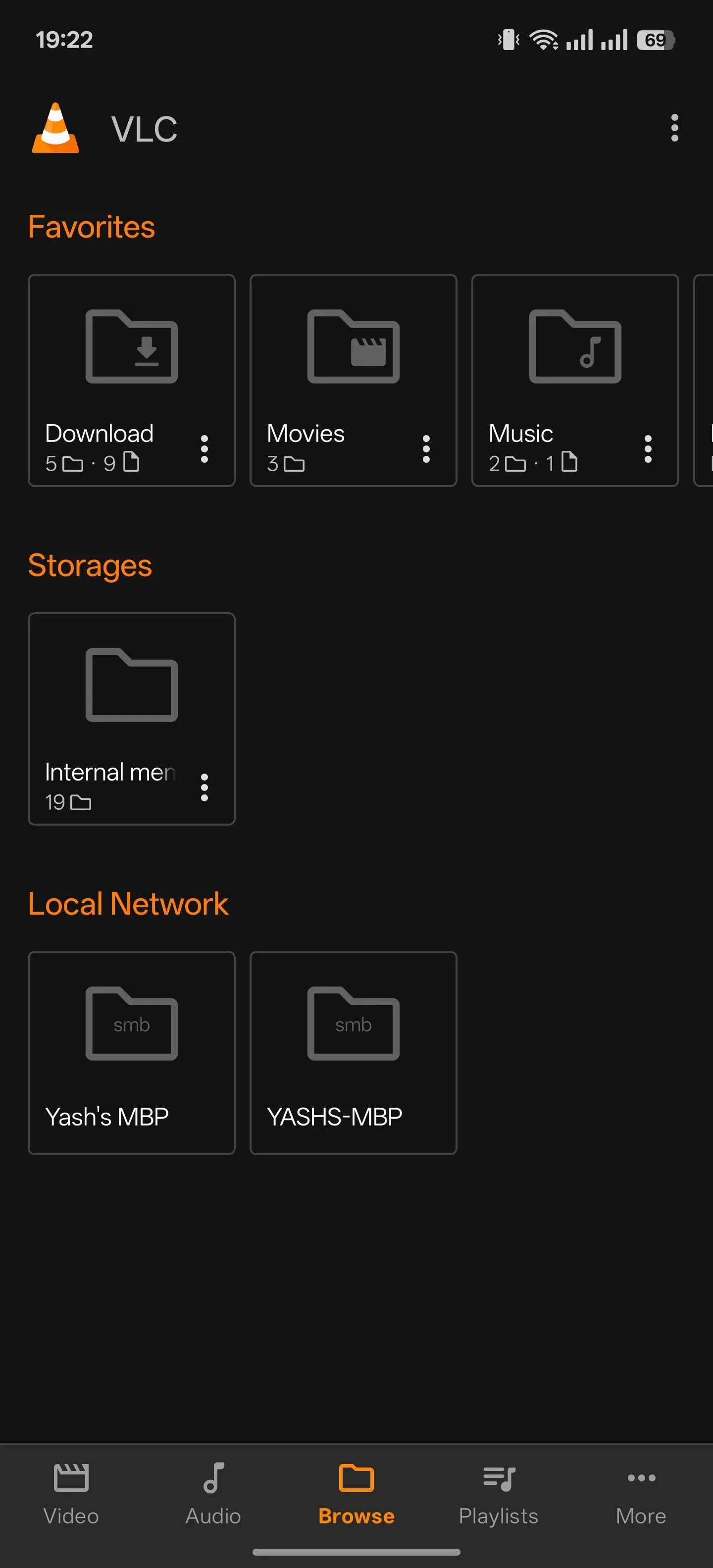 Giao diện duyệt file của ứng dụng VLC for Android.
Giao diện duyệt file của ứng dụng VLC for Android.
Ứng dụng này cung cấp một bộ điều khiển toàn diện cho cả phát âm thanh và video. Ngoài các chức năng cơ bản, bạn sẽ tìm thấy các tính năng như Tăng cường Âm thanh (Audio Boost) cho các tệp có âm lượng thấp, chế độ hình trong hình (PiP) để phát nội dung trong khi đa nhiệm, bộ chỉnh âm 10 băng tần tích hợp để điều chỉnh âm thanh, và Đánh dấu (Bookmark) để lưu các điểm cụ thể trong tệp và quay lại nhanh chóng.
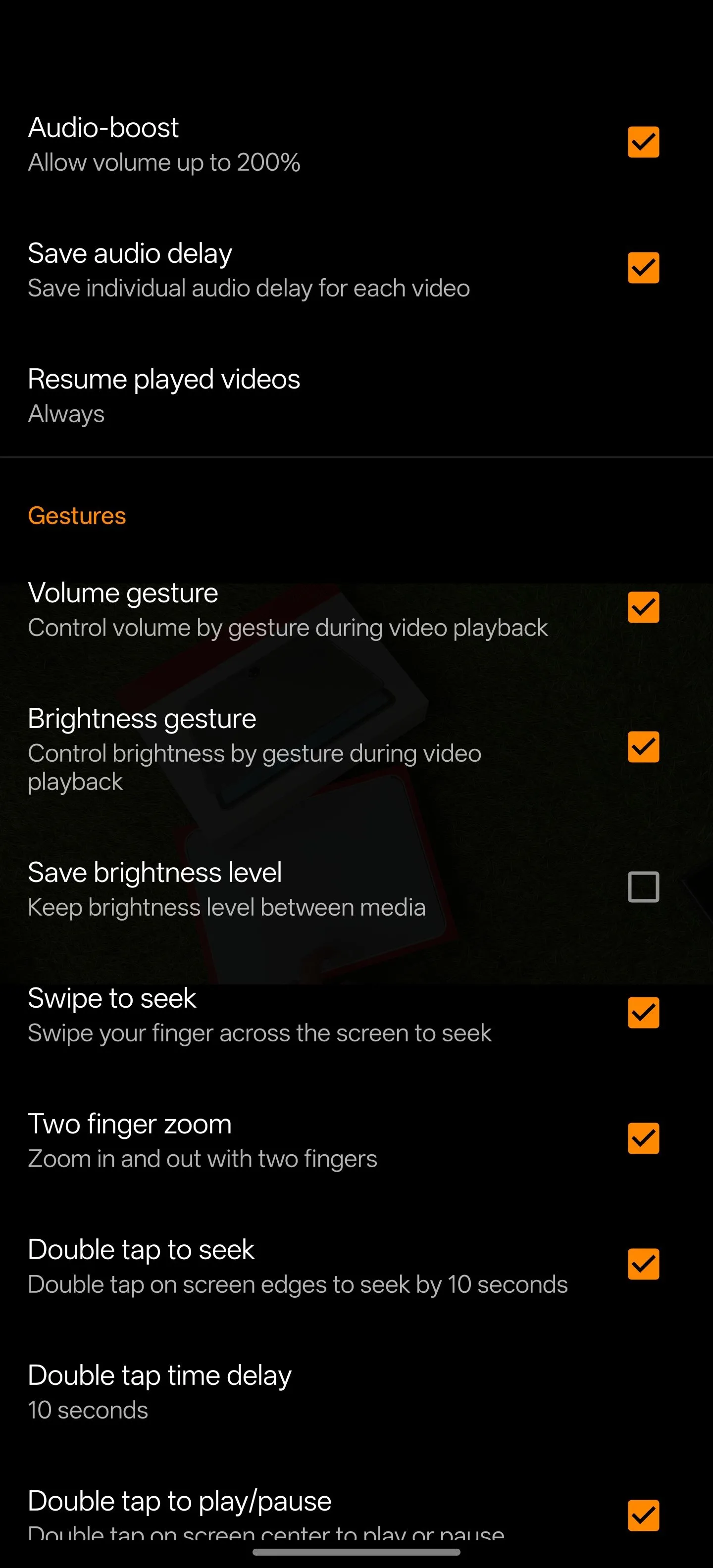 Cài đặt tùy chỉnh trong ứng dụng phát đa phương tiện VLC for Android.
Cài đặt tùy chỉnh trong ứng dụng phát đa phương tiện VLC for Android.
VLC cũng không có quảng cáo, điều không phổ biến đối với các ứng dụng cùng loại. Đây là một điểm cộng lớn, đảm bảo trải nghiệm giải trí của bạn không bị gián đoạn.
3. BinaryEye
Binary Eye là ứng dụng ưa thích của tôi để quét và tạo mã vạch và mã QR trên điện thoại Android. Nó hoạt động dựa trên thư viện quét mã vạch ZXing, một dự án mã nguồn mở và hỗ trợ nhiều loại mã vạch.
Một trong những lý do chính tôi sử dụng nó, ngoài việc hoàn toàn miễn phí và không có quảng cáo, là khả năng đọc các mã bị đảo màu. Các mã có màu đảo này ngày càng trở nên phổ biến để phù hợp với thiết kế và thẩm mỹ. Tương tự, tôi đánh giá cao việc nó hỗ trợ quét ở cả hướng dọc và ngang.
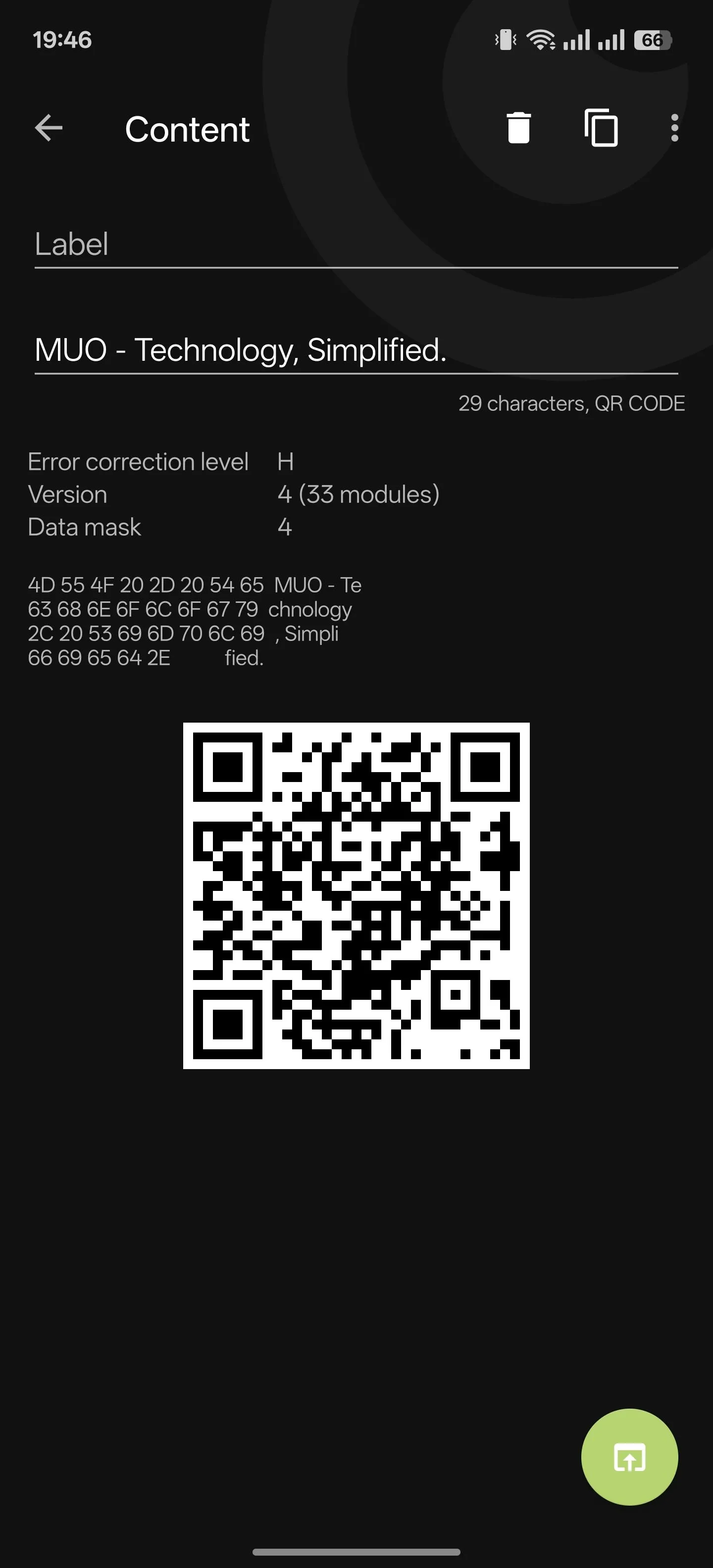 Ứng dụng Binary Eye hiển thị nội dung mã QR vừa được quét.
Ứng dụng Binary Eye hiển thị nội dung mã QR vừa được quét.
Ngay sau khi bạn quét một mã, Binary Eye sẽ hiển thị nội dung của nó trên màn hình. (Bạn có thể bỏ qua bước này để truy cập nhanh hơn, nhưng tôi khuyên bạn không nên.) Tùy thuộc vào mã, bạn sẽ thấy các gợi ý hành động như Sao chép (Copy), Chia sẻ (Share) và Mở (Open). Tương tự, việc tạo mã vạch trong Binary Eye cũng rất đơn giản. Bạn có thể chọn từ nhiều định dạng mong muốn, đặt màu nền và màu tiền cảnh ưa thích của mình, và các cài đặt tương tự. Ứng dụng sau đó sẽ tạo ra một đầu ra dễ dàng để lưu hoặc chia sẻ. Binary Eye thực sự là một công cụ tiện lợi và hiệu quả cho mọi nhu cầu liên quan đến mã vạch và QR code.
4. Image Toolbox
Image Toolbox là một ứng dụng mạnh mẽ cho phép bạn thực hiện một loạt các thao tác chỉnh sửa hình ảnh và PDF trên điện thoại Android của mình. Tại thời điểm viết bài, ứng dụng này tích hợp khoảng 50 công cụ thuộc nhiều danh mục khác nhau, biến nó thành một “hộp công cụ” thực sự đa năng cho những ai thường xuyên làm việc với hình ảnh.
Tôi sử dụng Image Toolbox cho tất cả các loại thao tác liên quan đến hình ảnh, từ cắt, chuyển đổi, thay đổi kích thước đến xóa nền, ghép ảnh và tách ảnh. Ngoài ra, tôi cũng sử dụng các công cụ PDF của nó để chuyển đổi PDF sang hình ảnh và ngược lại, cùng với các công cụ EXIF để chỉnh sửa hoặc xóa siêu dữ liệu trước khi chia sẻ hình ảnh trực tuyến, giúp bảo vệ quyền riêng tư của tôi.
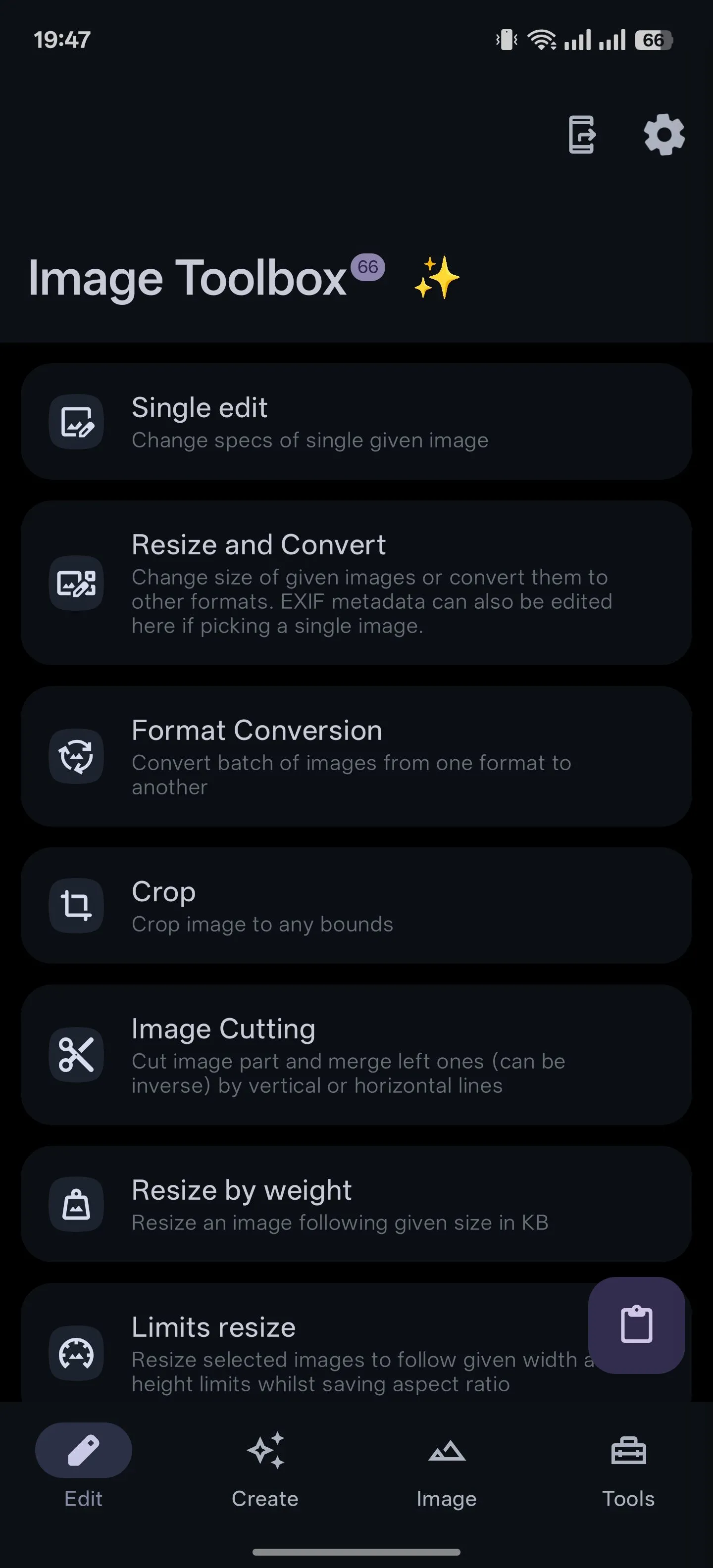 Giao diện tab Chỉnh sửa của ứng dụng Image Toolbox trên Android.
Giao diện tab Chỉnh sửa của ứng dụng Image Toolbox trên Android.
Phần tốt nhất về Image Toolbox là nó hỗ trợ xử lý hàng loạt, vì vậy bạn có thể thực hiện các thao tác trên nhiều tệp cùng lúc, tiết kiệm đáng kể thời gian và công sức. Mặc dù vậy, cần lưu ý rằng kết quả với một số công cụ nâng cao có thể không luôn so sánh được với những gì bạn nhận được từ các công cụ trên máy tính để bàn chuyên nghiệp. Tuy nhiên, đối với một ứng dụng di động miễn phí và mã nguồn mở, hiệu suất của Image Toolbox là rất ấn tượng và đủ tốt cho hầu hết các tác vụ hàng ngày.
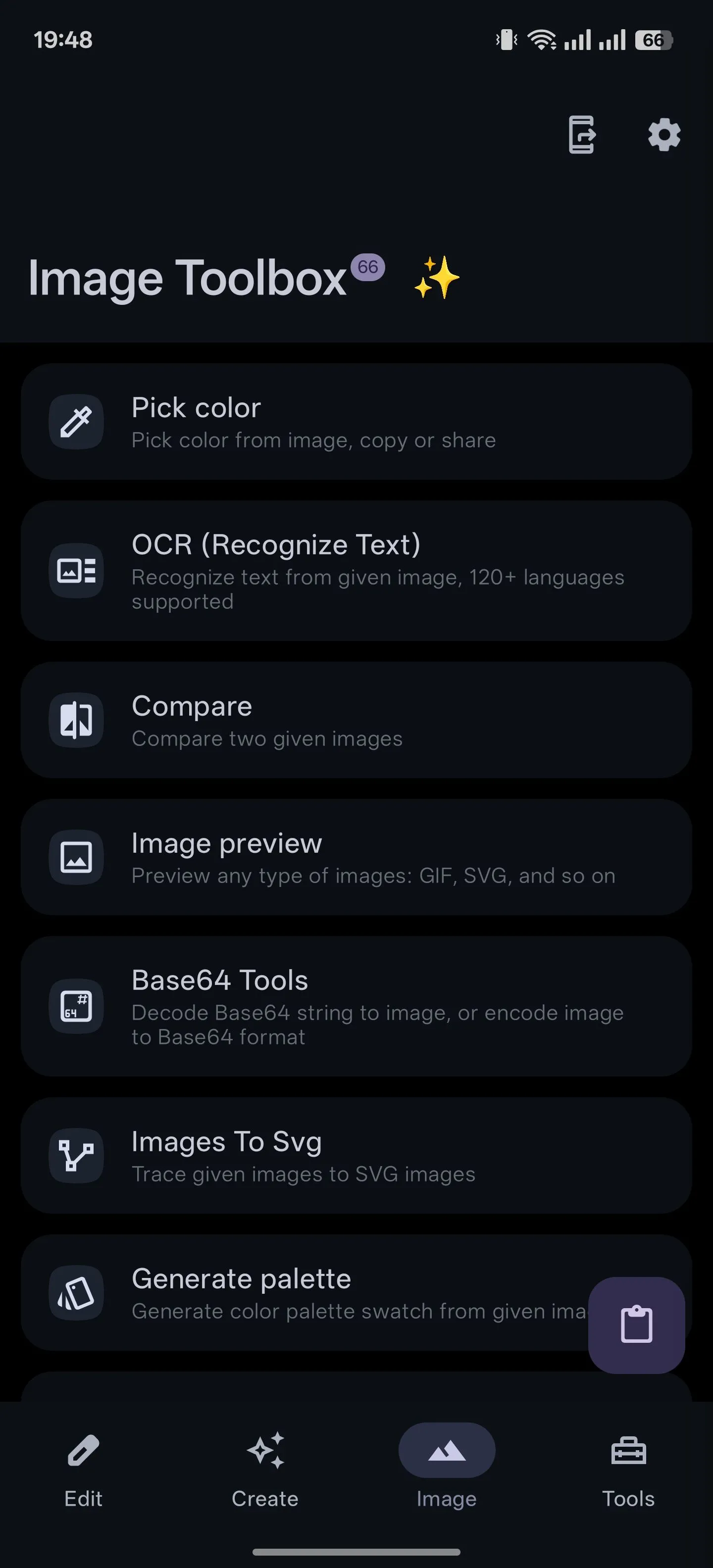 Các công cụ xử lý hình ảnh trong ứng dụng Image Toolbox dành cho Android.
Các công cụ xử lý hình ảnh trong ứng dụng Image Toolbox dành cho Android.
5. LocalSend
Công việc của tôi yêu cầu tôi sử dụng nhiều hệ điều hành máy tính và điện thoại thông minh khác nhau. Do đó, tôi cần một ứng dụng cho phép tôi nhanh chóng và dễ dàng chuyển tệp giữa tất cả các thiết bị của mình. LocalSend hiện là lựa chọn hàng đầu của tôi cho nhu cầu này.
LocalSend cho phép truyền tệp ngang hàng (peer-to-peer) giữa các thiết bị trên cùng mạng cục bộ. Bạn có thể sử dụng nó để gửi và nhận tất cả các loại tệp, bao gồm hình ảnh, video, tài liệu và tệp APK. Hơn nữa, bạn thậm chí có thể chia sẻ nội dung clipboard hoặc gửi tin nhắn văn bản. Nếu ai đó không sử dụng LocalSend, bạn có thể tạo một liên kết chia sẻ mà họ có thể mở trong trình duyệt để truy cập tất cả các tệp.
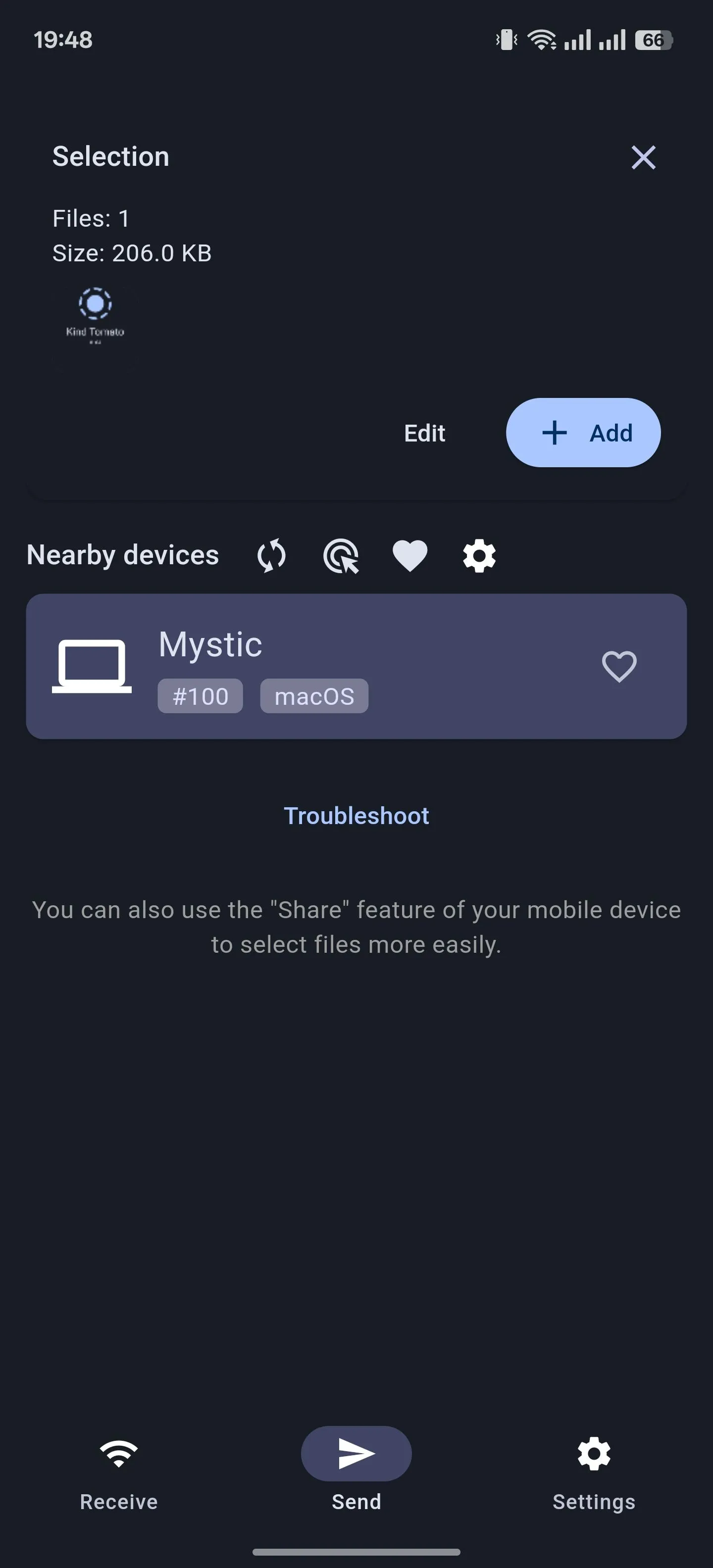 Giao diện gửi file của ứng dụng chuyển đổi dữ liệu LocalSend trên Android.
Giao diện gửi file của ứng dụng chuyển đổi dữ liệu LocalSend trên Android.
Tất cả các lần truyền tệp của bạn trong LocalSend đều được mã hóa đầu cuối bằng TLS để đảm bảo quyền riêng tư tuyệt đối, và ứng dụng không hề có quảng cáo. Sự đơn giản, hiệu quả và tính bảo mật cao của LocalSend làm cho nó trở thành một công cụ không thể thiếu cho những ai cần di chuyển dữ liệu giữa các thiết bị một cách thường xuyên.
6. Firefox
Vì tôi sử dụng nhiều thiết bị và hệ điều hành, tôi cần một trình duyệt đảm bảo dữ liệu duyệt web của tôi có thể truy cập được trên tất cả chúng. Lý do chính tôi chọn Firefox từ nhiều năm trước – ngoài việc nó miễn phí và mã nguồn mở – là các tính năng bảo vệ quyền riêng tư vượt trội của nó.
Ví dụ, Firefox đi kèm với tính năng Bảo vệ Theo dõi Nâng cao (Enhanced Tracking Protection) để bảo vệ bạn khỏi các trình theo dõi xuyên trang (cross-site trackers). Theo mặc định, tính năng này được đặt ở mức Tiêu chuẩn (Standard), chặn ít trình theo dõi hơn, nhưng tôi chuyển sang Nghiêm ngặt (Strict) (để bảo vệ nâng cao) hoặc Tùy chỉnh (Custom) (để chặn tùy chỉnh) tùy thuộc vào các trang web tôi đang truy cập.
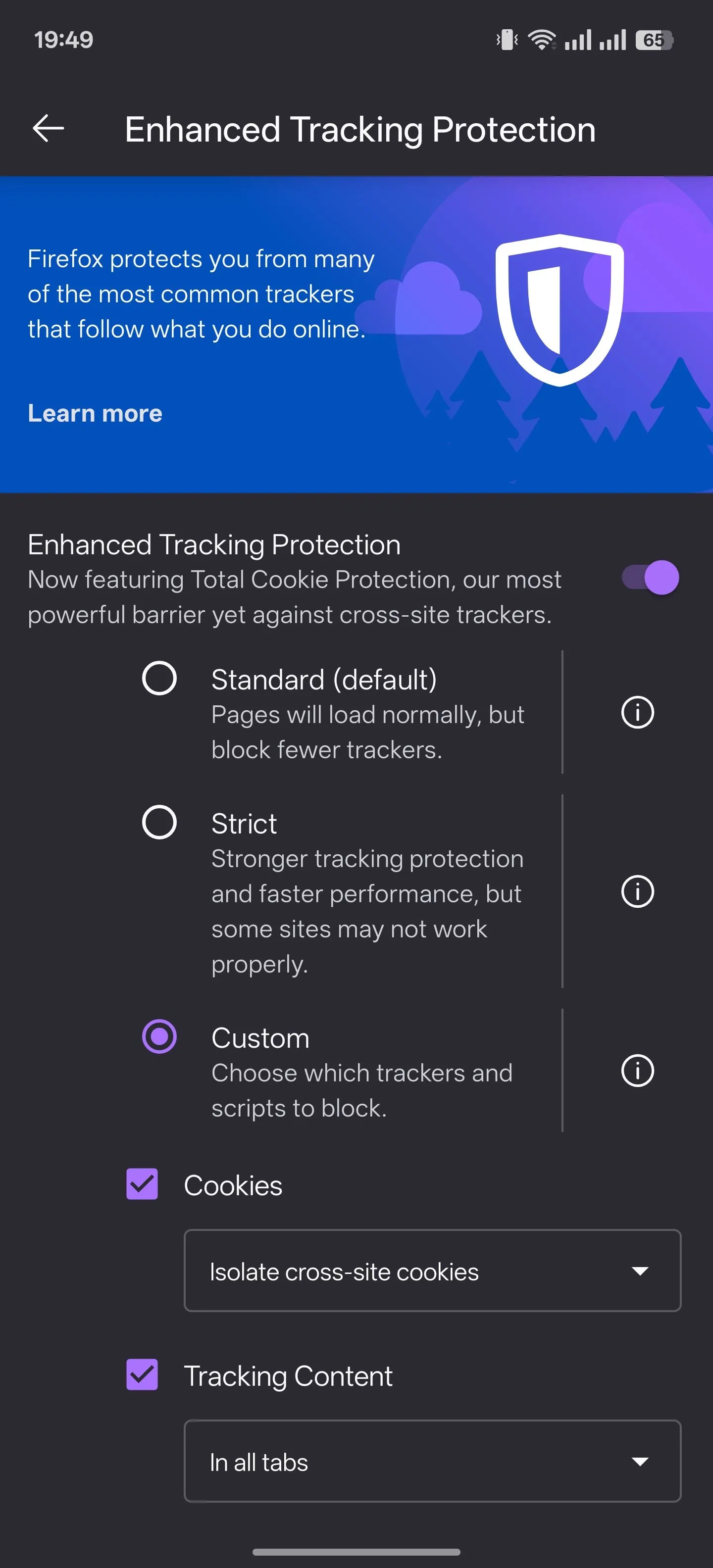 Cài đặt tính năng Bảo vệ theo dõi nâng cao của trình duyệt Firefox trên Android.
Cài đặt tính năng Bảo vệ theo dõi nâng cao của trình duyệt Firefox trên Android.
Có một tính năng bảo mật tiện lợi khác được gọi là Chế độ Chỉ HTTPS (HTTPS-Only Mode). Đúng như tên gọi, tính năng này ngăn trình duyệt thực hiện bất kỳ kết nối nào không được bảo mật bằng HTTPS. Điều này đảm bảo rằng mọi giao tiếp của bạn trên web đều được mã hóa, tăng cường đáng kể an toàn thông tin cá nhân.
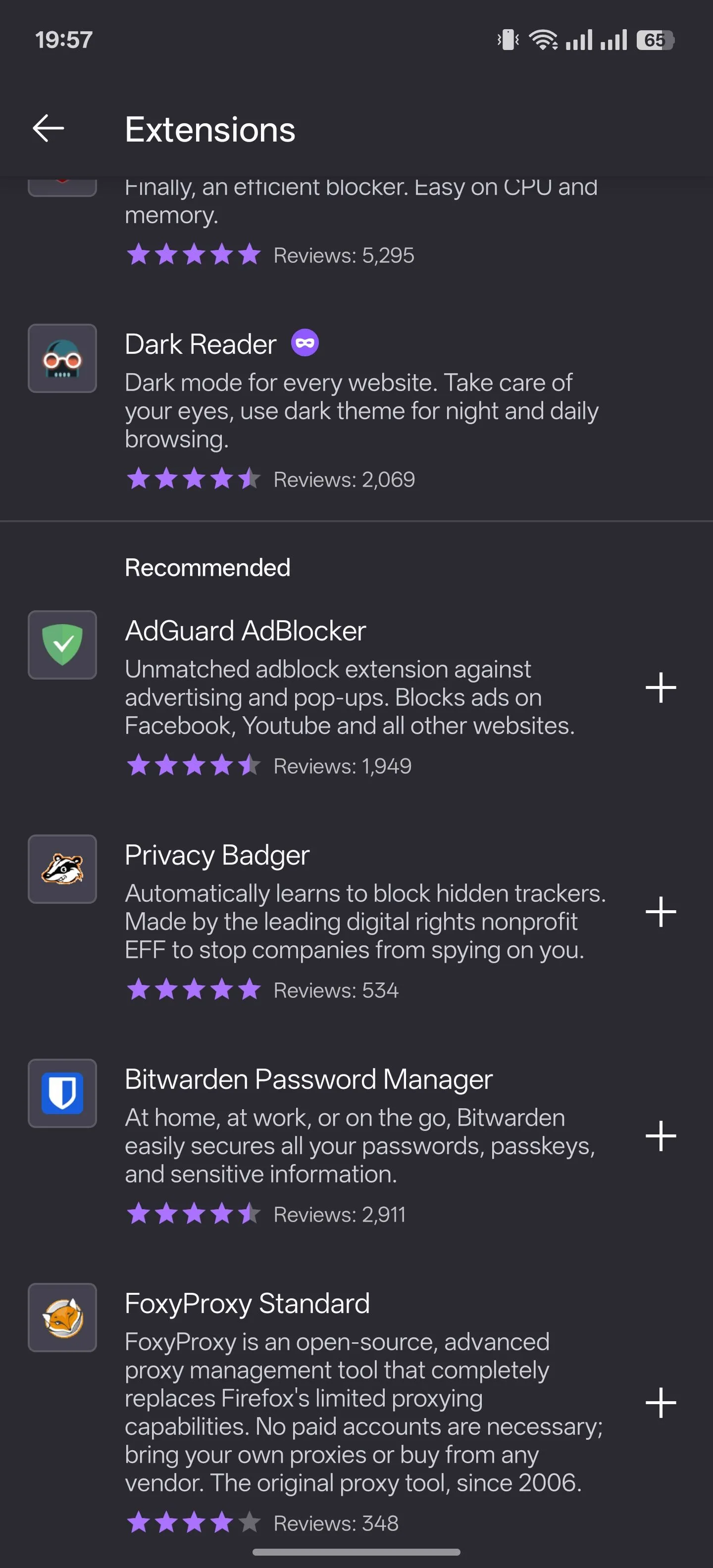 Trang quản lý tiện ích mở rộng trong trình duyệt Firefox dành cho Android.
Trang quản lý tiện ích mở rộng trong trình duyệt Firefox dành cho Android.
Firefox trên Android còn có rất nhiều lợi ích khác như hỗ trợ tiện ích mở rộng, trình xem PDF tích hợp và khả năng sử dụng trình quản lý tải xuống bên ngoài. Với sự kết hợp giữa hiệu suất, tính năng và cam kết bảo mật quyền riêng tư, Firefox là lựa chọn trình duyệt hàng đầu của tôi.
7. FFShare
FFShare là một trong những ứng dụng đầu tiên tôi luôn cài đặt trên một chiếc điện thoại Android mới. Nó giúp tôi giảm kích thước các tệp hình ảnh, video hoặc âm thanh để chúng phù hợp cho việc lưu trữ hoặc chia sẻ, đồng thời loại bỏ siêu dữ liệu của chúng.
Mặc dù nhiều ứng dụng khác cũng có thể làm điều này, tôi thích FFShare hơn vì hai lý do. Thứ nhất là khả năng kiểm soát và linh hoạt mà nó cung cấp đối với việc mã hóa và giải mã: tôi có thể chọn mọi thứ từ codec và qscale đến độ phân giải và kích thước tệp.
Thứ hai là việc nó sử dụng FFmpeg, một framework đa phương tiện mã nguồn mở phổ biến để xử lý phương tiện, nổi tiếng với khả năng nén hiệu quả với chất lượng giảm tối thiểu. Điều này hỗ trợ nhiều nhu cầu chuyển đổi và thao tác phương tiện khác nhau, từ việc tối ưu hóa dung lượng lưu trữ cho đến chuẩn bị tệp cho việc chia sẻ trực tuyến.
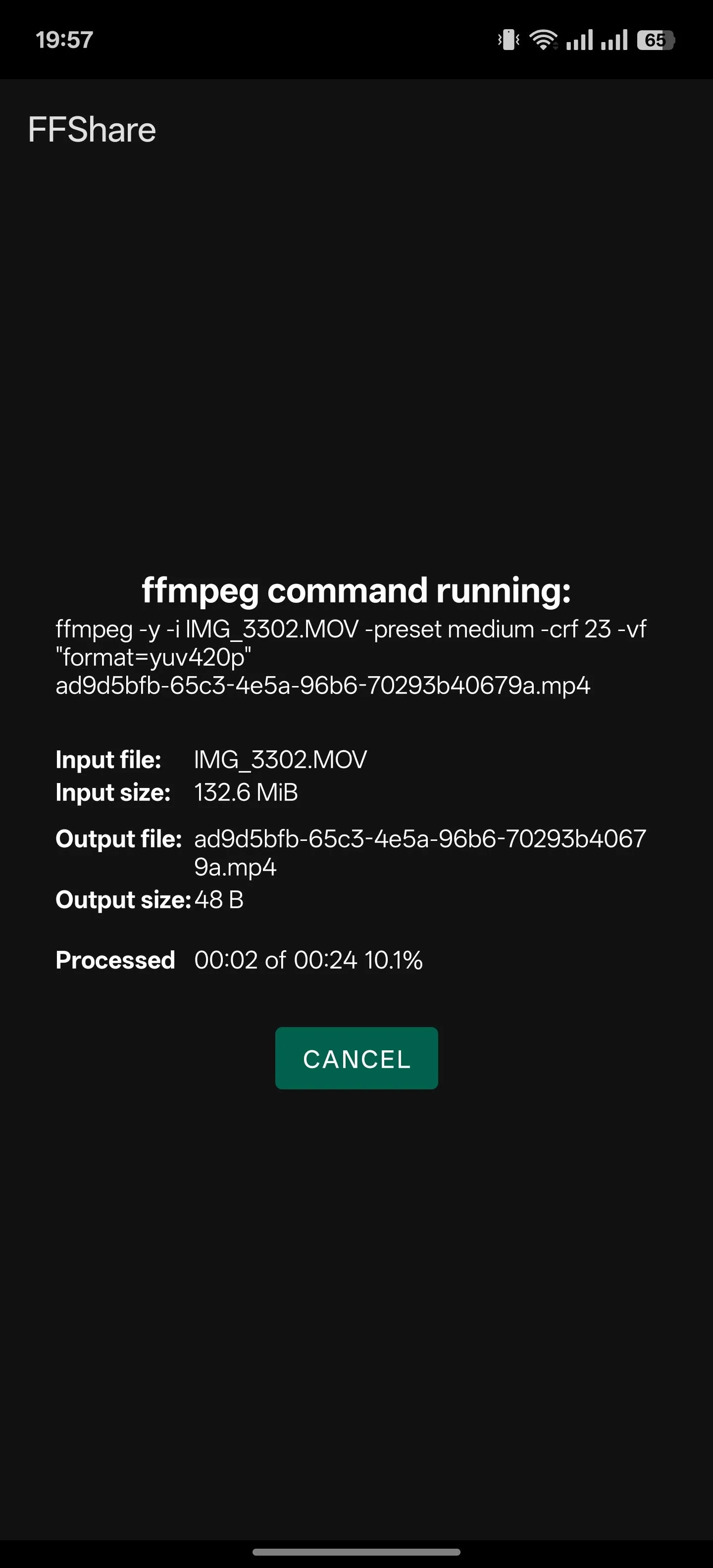 Ứng dụng FFShare trên Android hiển thị quá trình nén file.
Ứng dụng FFShare trên Android hiển thị quá trình nén file.
Ngoài việc hiệu quả và hữu ích, FFShare còn thực sự nhanh chóng, giúp tôi hoàn thành công việc chỉ trong tích tắc. Đối với những ai thường xuyên phải làm việc với các tệp đa phương tiện lớn trên điện thoại, FFShare là một công cụ không thể bỏ qua.
8. Termux
Termux là một trong những ứng dụng giả lập terminal Android phổ biến, cung cấp cho bạn quyền truy cập vào một môi trường Linux trên điện thoại. Điều này cho phép bạn chạy các tiện ích dòng lệnh Linux (CLI), cài đặt các gói phần mềm, tự động hóa các tác vụ khác nhau, truy cập máy chủ từ xa và nhiều hơn nữa.
Trường hợp sử dụng Termux của tôi khá hạn chế. Tôi chủ yếu dùng nó để quản lý máy chủ tại nhà (và nội dung của nó), hoặc để truy cập hoặc chuyển tệp an toàn giữa điện thoại Android và các thiết bị khác từ xa. Khả năng truy cập SSH từ điện thoại giúp tôi kiểm soát hệ thống của mình mọi lúc mọi nơi mà không cần đến máy tính.
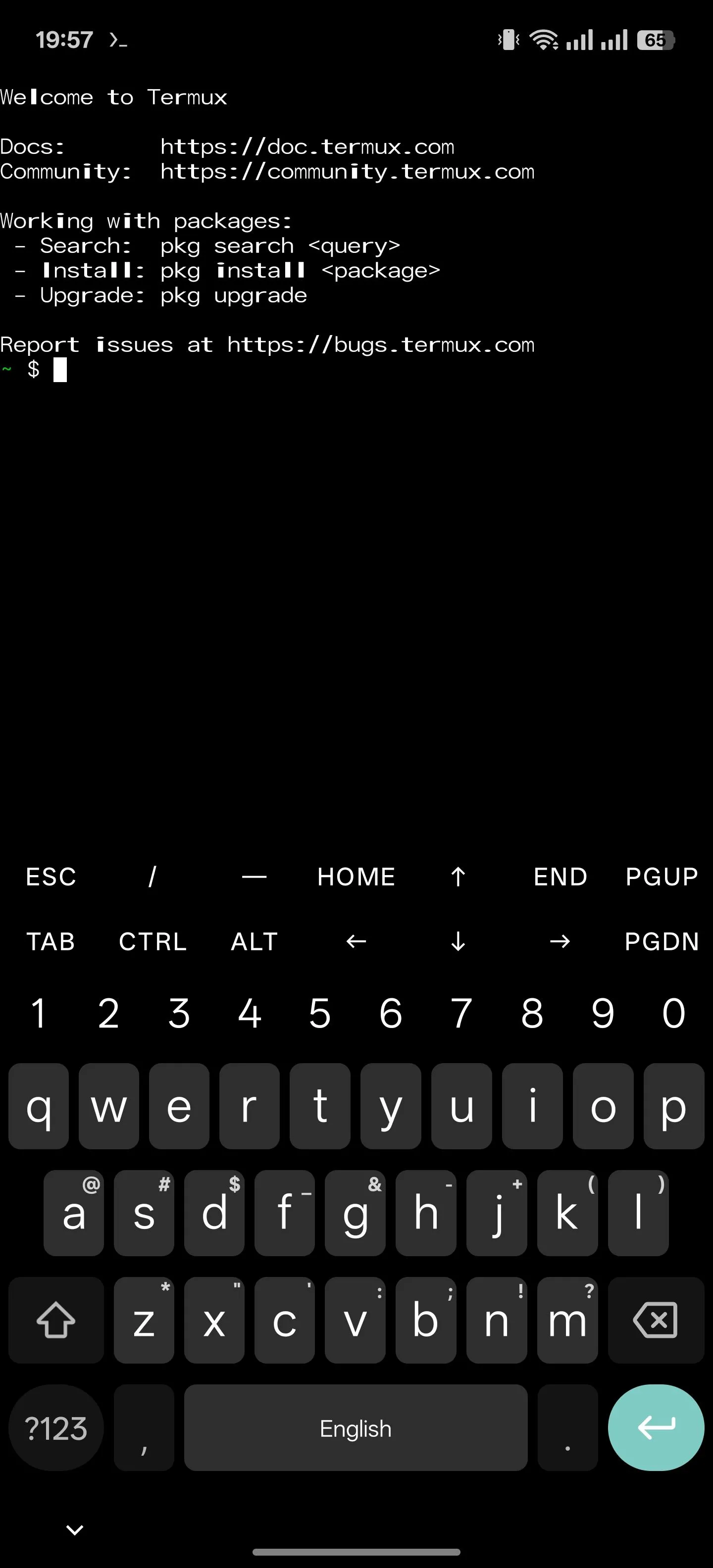 Giao diện ứng dụng giả lập terminal Termux trên điện thoại Android.
Giao diện ứng dụng giả lập terminal Termux trên điện thoại Android.
Tôi thích Termux nhất vì nó cực kỳ dễ sử dụng, nhanh chóng và không tiêu tốn quá nhiều pin. Và khi tôi cần thêm các công cụ bổ sung, tôi có thể dễ dàng cài đặt chúng vào Termux để mở rộng chức năng của nó. Đây là một ứng dụng mạnh mẽ dành cho những người dùng có kiến thức kỹ thuật muốn tận dụng tối đa sức mạnh của chiếc điện thoại Android của mình.
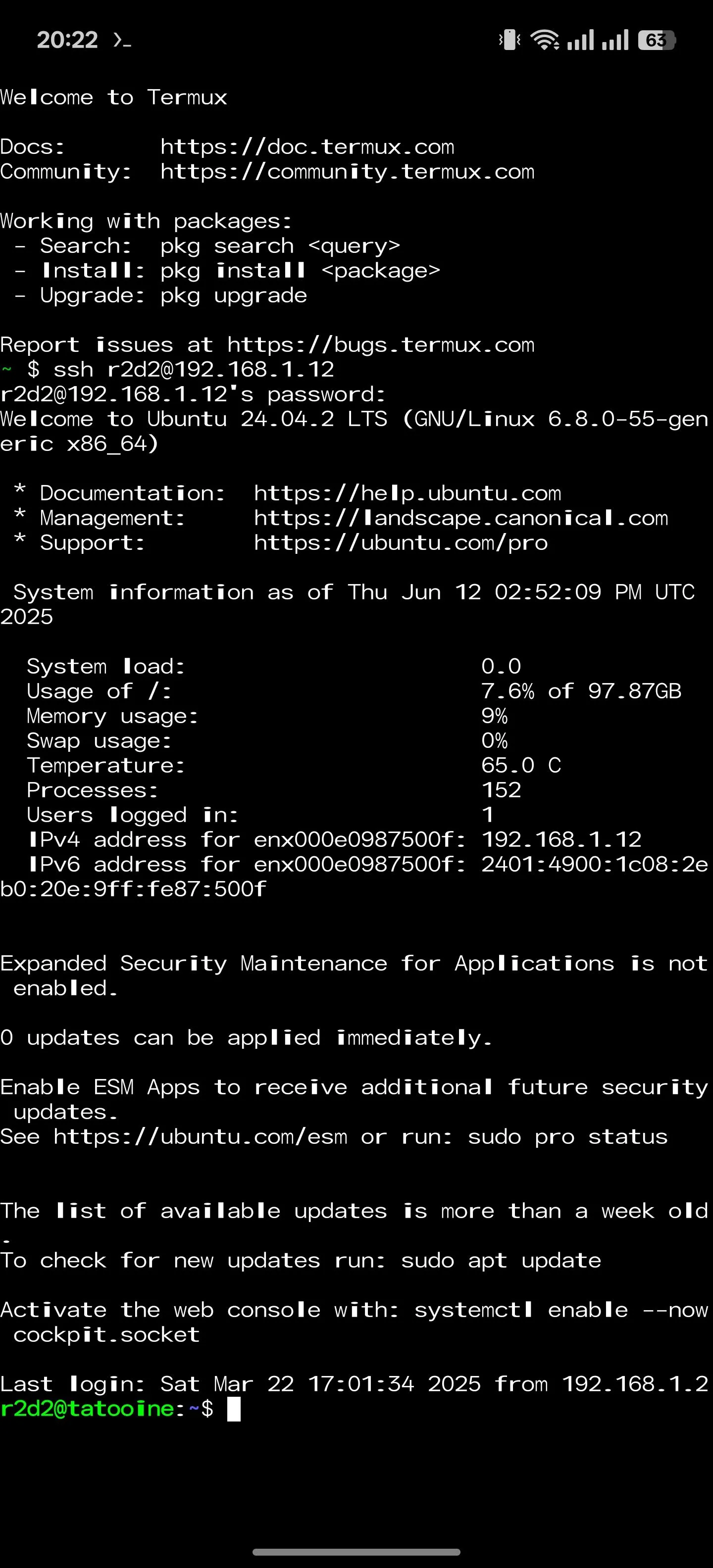 Quản lý máy chủ tại nhà bằng ứng dụng giả lập Termux trên Android.
Quản lý máy chủ tại nhà bằng ứng dụng giả lập Termux trên Android.
9. F-Droid
F-Droid là một kho ứng dụng mã nguồn mở, đóng vai trò là một trong nhiều lựa chọn thay thế cho Google Play Store, với một thư viện khổng lồ các ứng dụng mã nguồn mở mà bất kỳ ai cũng có thể kiểm tra và sửa đổi.
Bạn không cần tài khoản để duyệt và tải ứng dụng trên F-Droid, không giống như Play Store. Vì nó cam kết minh bạch và quyền riêng tư, F-Droid gắn cờ các khía cạnh không mong muốn của ứng dụng như quảng cáo, trình theo dõi (trackers), tài sản không tự do (non-free assets) và quảng bá dịch vụ không tự do. Điều này giúp người dùng đưa ra quyết định sáng suốt hơn về những gì họ cài đặt trên thiết bị của mình.
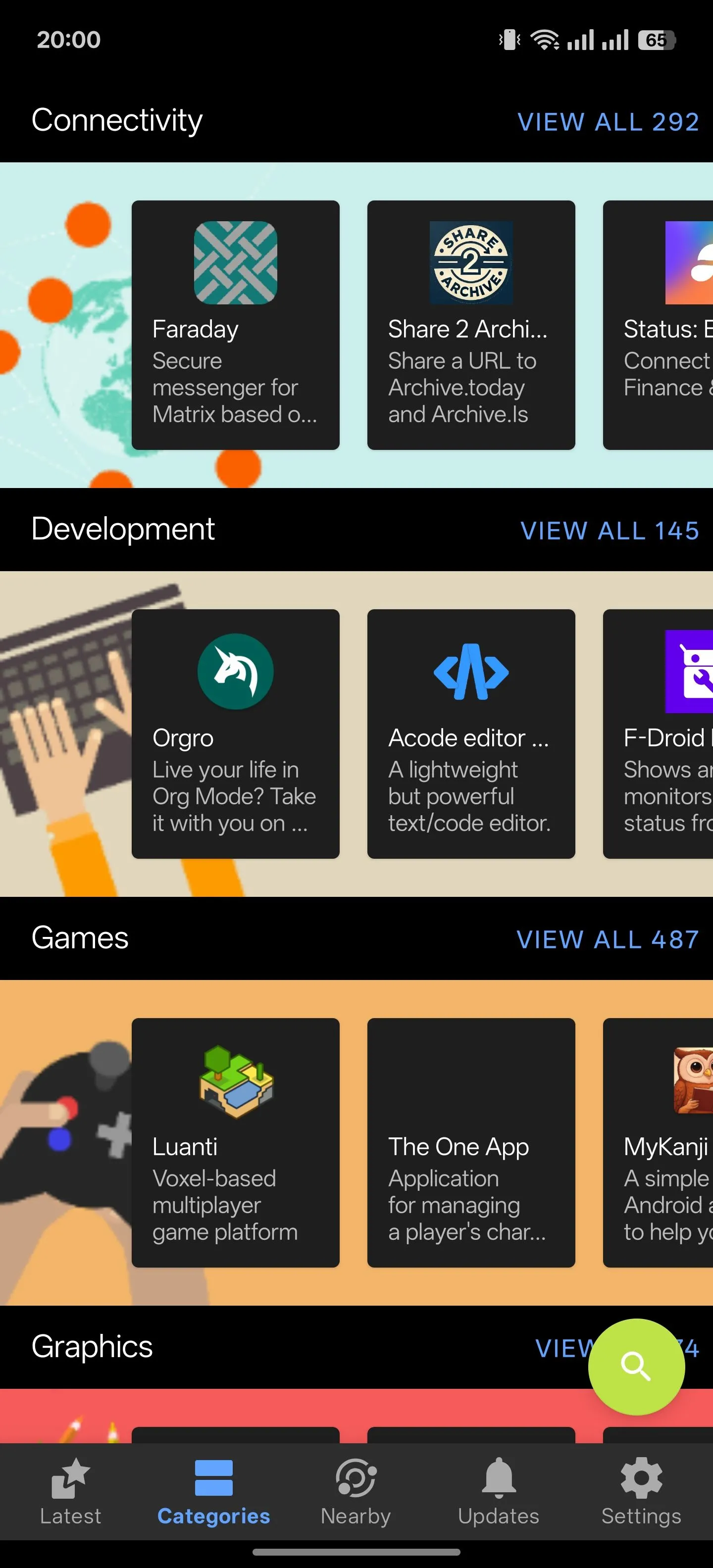 Tab danh mục ứng dụng trong kho F-Droid trên Android.
Tab danh mục ứng dụng trong kho F-Droid trên Android.
Mặc dù bạn sẽ tìm thấy nhiều ứng dụng từ Play Store trên F-Droid, một số ứng dụng độc quyền F-Droid phổ biến bao gồm Syncthing-Fork (dịch vụ đồng bộ hóa tệp an toàn), Aegis Authenticator (ứng dụng 2FA), Seal (trình tải xuống âm thanh/video), Amaze (trình quản lý tệp) và Key Mapper (trình ánh xạ lại nút phần cứng). F-Droid hoạt động dựa trên hệ thống kho lưu trữ. Điều này có nghĩa là bạn có thể thêm nhiều kho lưu trữ vào ứng dụng để khám phá, tìm và tải xuống các ứng dụng mà chúng lưu trữ. Đây là một nguồn tài nguyên quý giá cho những người muốn thoát khỏi sự phụ thuộc vào các cửa hàng ứng dụng truyền thống.
10. Obtainium
Obtainium cho phép bạn dễ dàng cài đặt và cập nhật ứng dụng từ các trang phát hành chính thức của chúng, đồng thời gửi thông báo cho bạn khi có bản phát hành mới. Bằng cách đó, tôi không phải truy cập vào các kho lưu trữ của các ứng dụng khác nhau và cài đặt chúng thủ công, tiết kiệm rất nhiều thời gian và công sức.
Tại thời điểm viết bài, Obtainium hỗ trợ hơn 15 nguồn ứng dụng. Một số tên tuổi phổ biến bao gồm GitHub, GitLab, Aptoide, APKPure và F-Droid. Tôi đã cài đặt một vài ứng dụng Android trên điện thoại của mình từ các nguồn thay thế này, và Obtainium cho phép tôi cập nhật tất cả chúng ở một nơi duy nhất.
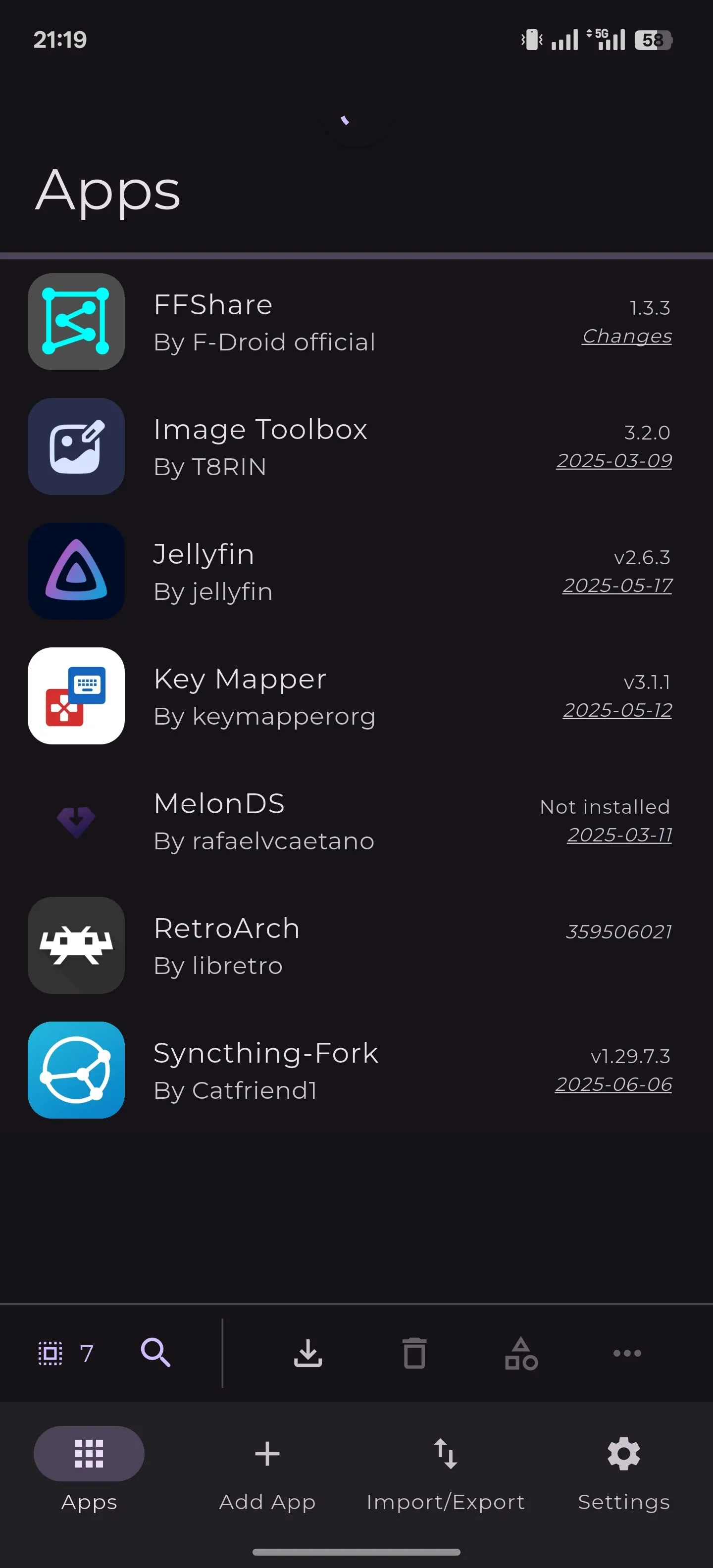 Danh sách các ứng dụng đã thêm vào Obtainium trên Android để cập nhật.
Danh sách các ứng dụng đã thêm vào Obtainium trên Android để cập nhật.
Điều quan trọng cần lưu ý là Obtainium dựa vào việc quét web (web scraping) cho một số nguồn. Do đó, nếu các trang web trải qua bất kỳ thay đổi lớn nào về thiết kế hoặc cấu trúc, ứng dụng có thể không lấy được các bản phát hành mới nhất. Tuy nhiên, trong hầu hết các trường hợp, Obtainium hoạt động rất hiệu quả, mang lại sự tiện lợi vượt trội cho việc quản lý các ứng dụng được tải từ ngoài Play Store.
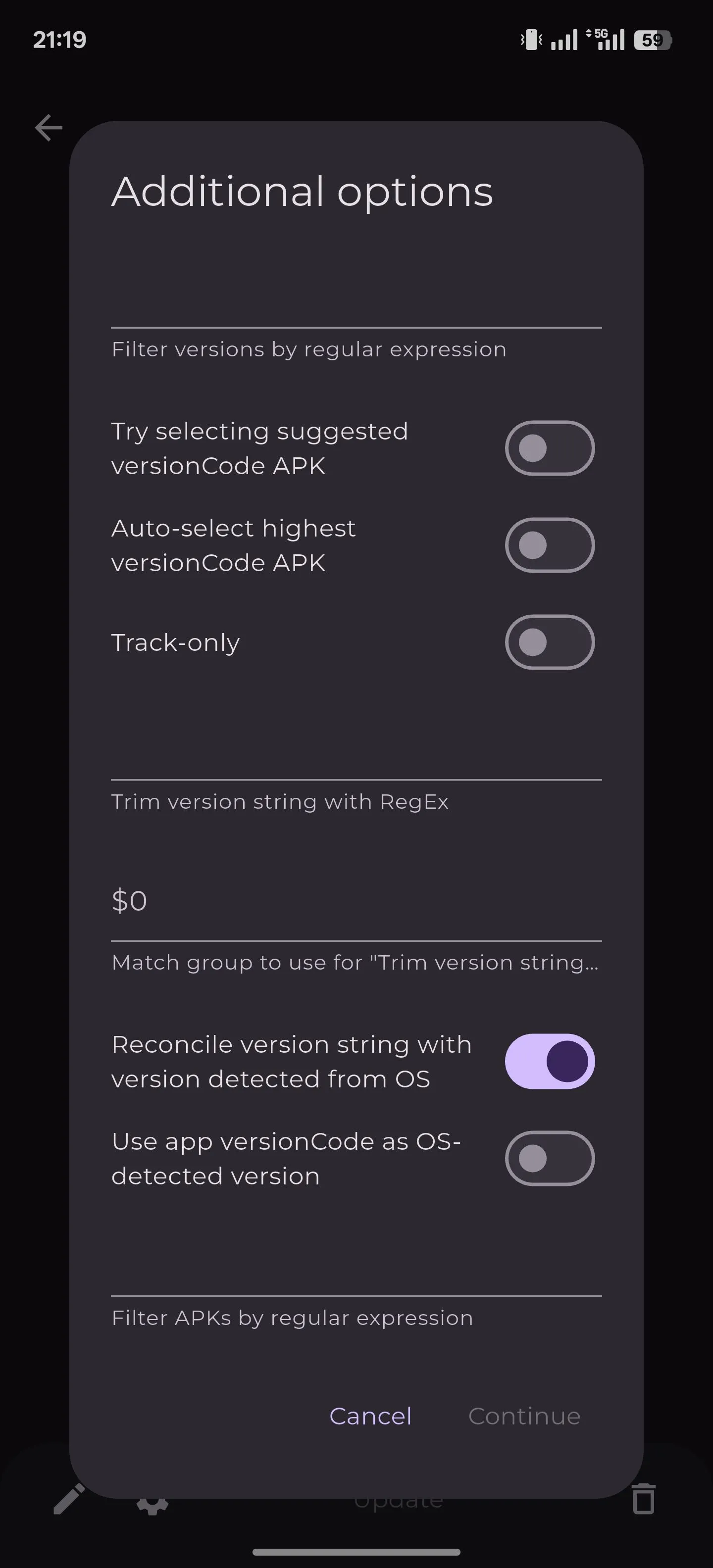 Các tùy chọn bổ sung cho một nguồn ứng dụng trong Obtainium trên Android.
Các tùy chọn bổ sung cho một nguồn ứng dụng trong Obtainium trên Android.
Kết luận
Nếu bạn chưa từng khám phá thế giới của các ứng dụng Android mã nguồn mở, thì bây giờ là thời điểm tuyệt vời để bắt đầu. Các ứng dụng được đề cập ở trên có thể là một điểm khởi đầu tuyệt vời, nhưng có vô số ứng dụng mã nguồn mở hữu ích khác có sẵn nếu bạn quan tâm đến hệ sinh thái này.
Bạn sẽ khám phá ra chúng khi bạn đi sâu hơn vào hệ sinh thái. Bạn cũng có thể tìm kiếm các lựa chọn thay thế mã nguồn mở cho các ứng dụng bạn hiện đang sử dụng – nhưng không hài lòng – và xem chúng so sánh như thế nào. Việc chuyển đổi sang các ứng dụng mã nguồn mở không chỉ giúp bạn kiểm soát tốt hơn thiết bị của mình mà còn đóng góp vào một cộng đồng công nghệ mở và minh bạch hơn. Hãy bắt đầu hành trình khám phá và chia sẻ những ứng dụng mã nguồn mở yêu thích của bạn với cộng đồng Thủ Thuật Mới nhé!


